超星直播客户端是一个专业的网络在线直播教学软件,软件有着非常全面的直播授课功能,教师可以进行电子版和文档的共享,让学生能够参与课堂中的互动,并且还可以进行视频轮训,软件有着非常好的语音技术,自动进行回音降噪处理,从而可以满足多人发言,让学生可以更好的上网课。
软件介绍
超星直播客户端是一款教学直播软件,超星直播客户端让你在家也可以进行教学,老师在平台进行直播,学生可以通过该软件看老师直播程,就如同在教室上课一样,让你在家也能安心的继续上课,不用担心为此落下课程。
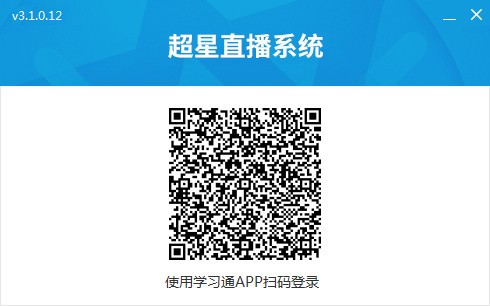
软件功能
1、支持多路视频。可根据需求设置并发视频数目;也可由教师控制打开的视频对象或学生端任意切换,灵活方便;并支持视频轮训、视频同步、远程控制摄像机等等。
2、支持多人同时发言。可由教师选择和控制学生的发言权,灵活的话筒切换机制使使用自然而方便。系统支持语音会议分组、mic自动增益、回声抑制、自动降噪、唇音同步等等。
3、提供数据共享功能。包括电子白板、文档共享和协同浏览功能。利用这些工具,教师在讲解过程中能非常方便的进行演示、讲解。并将已经准备的各种课件、文稿共享出来供大家一起参考和讨论,包括ppt 、Flash 、AVI 、Word 、Pdf 等各种格式。同时,利用协同浏览功能,教师可以和学生一起浏览网络上各种信息资源。
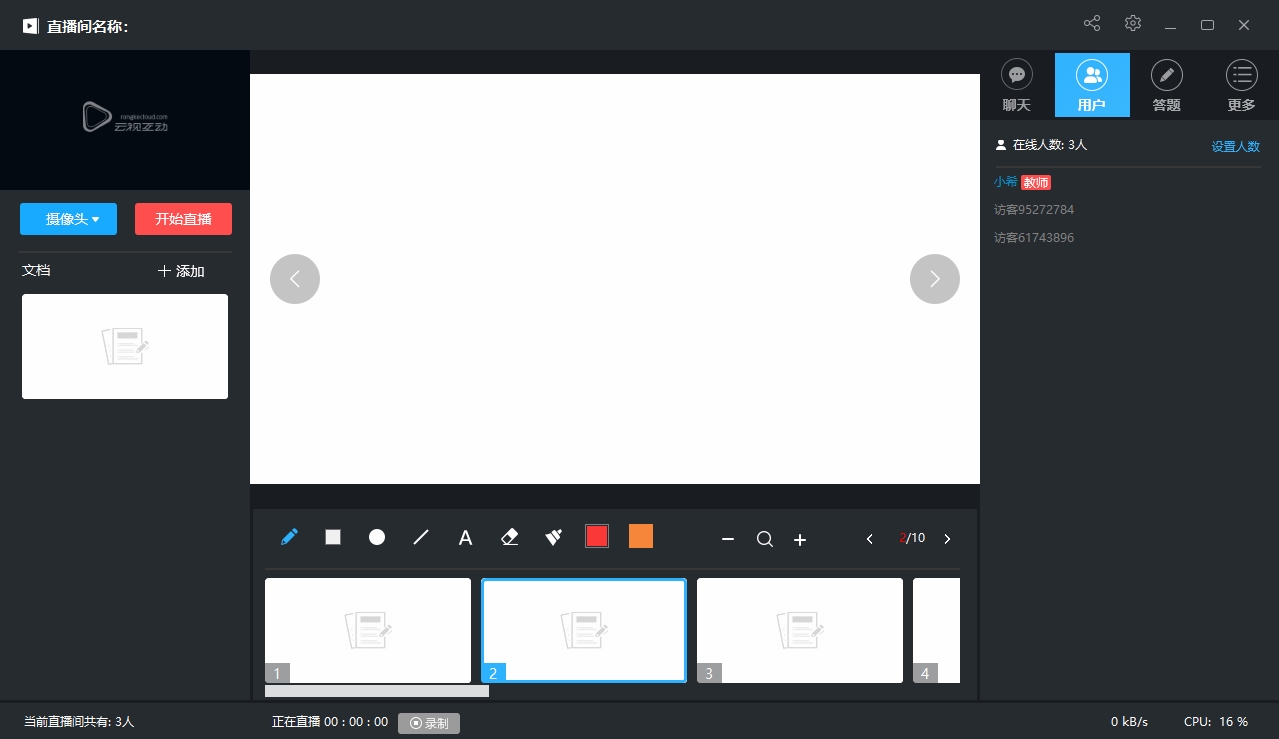
4、提供桌面共享功能。利用此功能,教师可以很方便的将自己的计算机桌面共享出来,进行各种软件教学和操作演示,并可实现远程控制和远程操作。
5、教师拥有对课堂的完全控制权限,可根据需求随时指定学生回答发言、演示操作等。
6、网上多媒体教室。通过这种形式实现资源共享,不同地域的学生无需奔波就能够接受到优质的网上教育。交互的功能使师生的沟通更加畅捷,改善了以往网上教室只提供单向接收的弊端,而且可以进行双向互动和答疑。
7、网上辅导或网上家教。即时通讯的特点使师生的沟通及时全面,而这种虚拟的过程也避免了空间的需求,无需租用教室、无需路程来往,减少了额外的时间及金钱消耗。
怎么使用
一、在电脑端安装超星直播客户端,安装过程非常简单,这里就不一一赘述了。
二、安装成功后,运行程序,使用学习通扫描二维码登录客户端
点击下载:超星学习通手机客户端
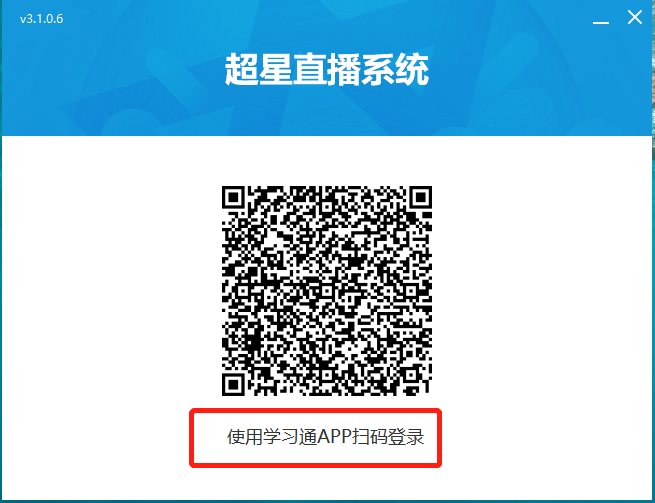
三、课堂直播
1、再直播界面,点击添加课件可以添加上课所以要的一些PPT,word等文件。
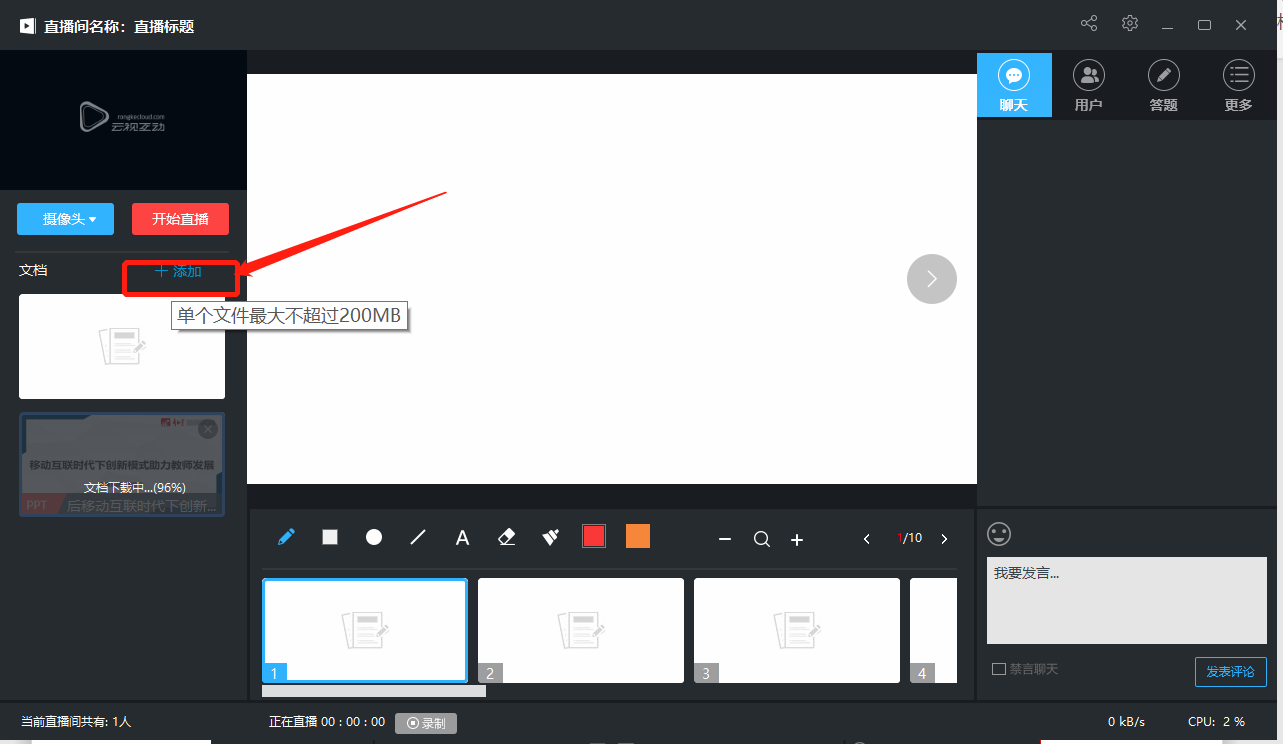
2、准备完成后,开始直播,就可以开始传输直播画面了。
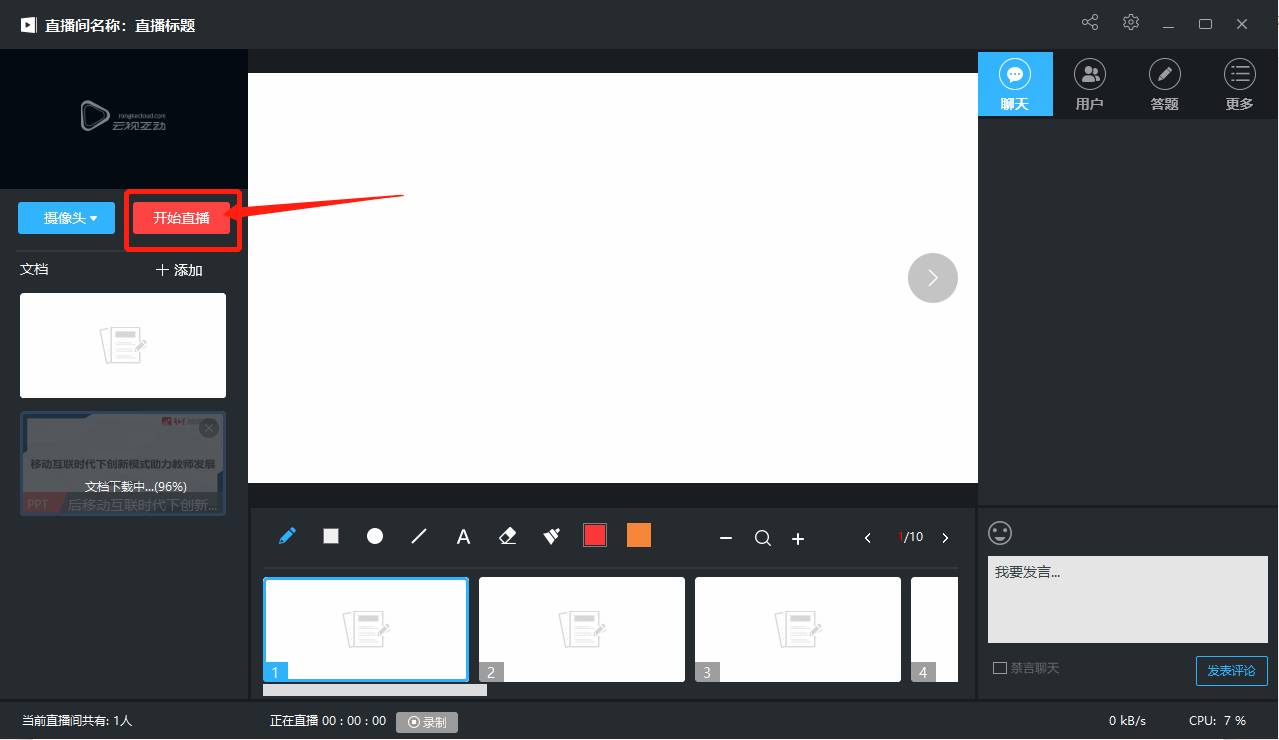
3、右上角分享功能,可以分享直播间的二维码、链接和邀请码给学生,让其快速进入直播间。
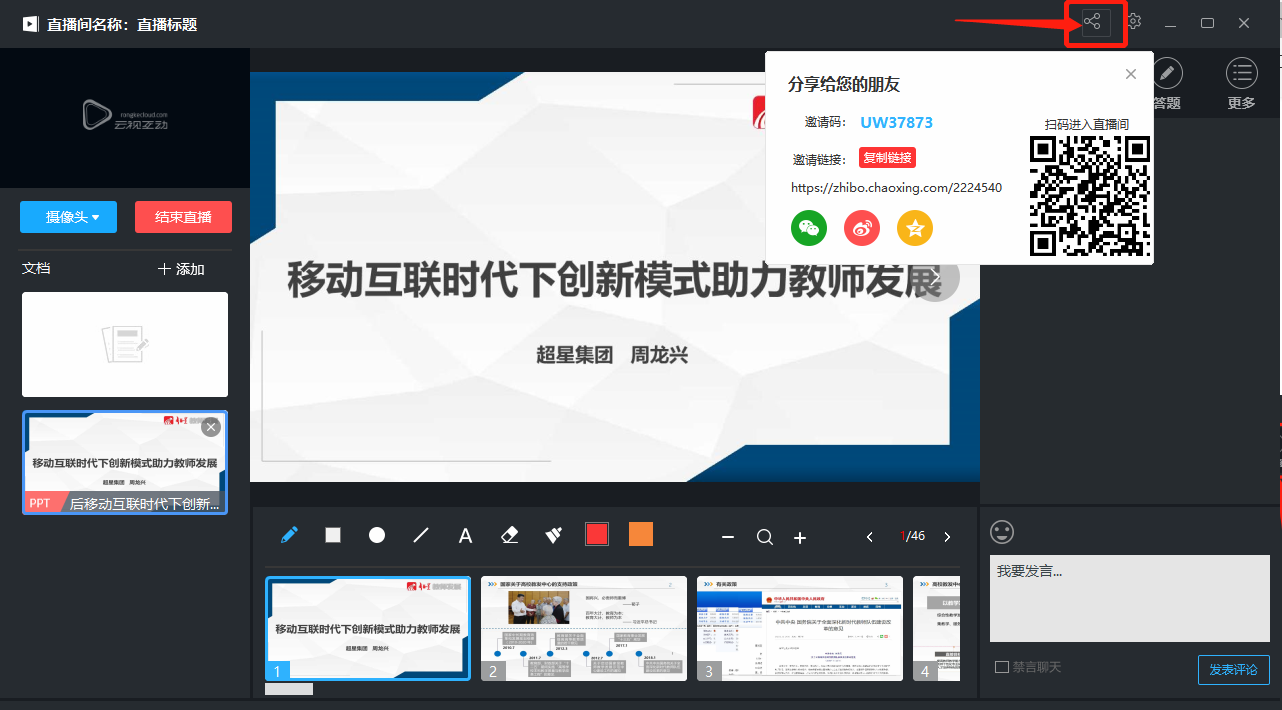
4、课堂中可以添加答题,来进行随堂测验。来增加课堂的互动性。
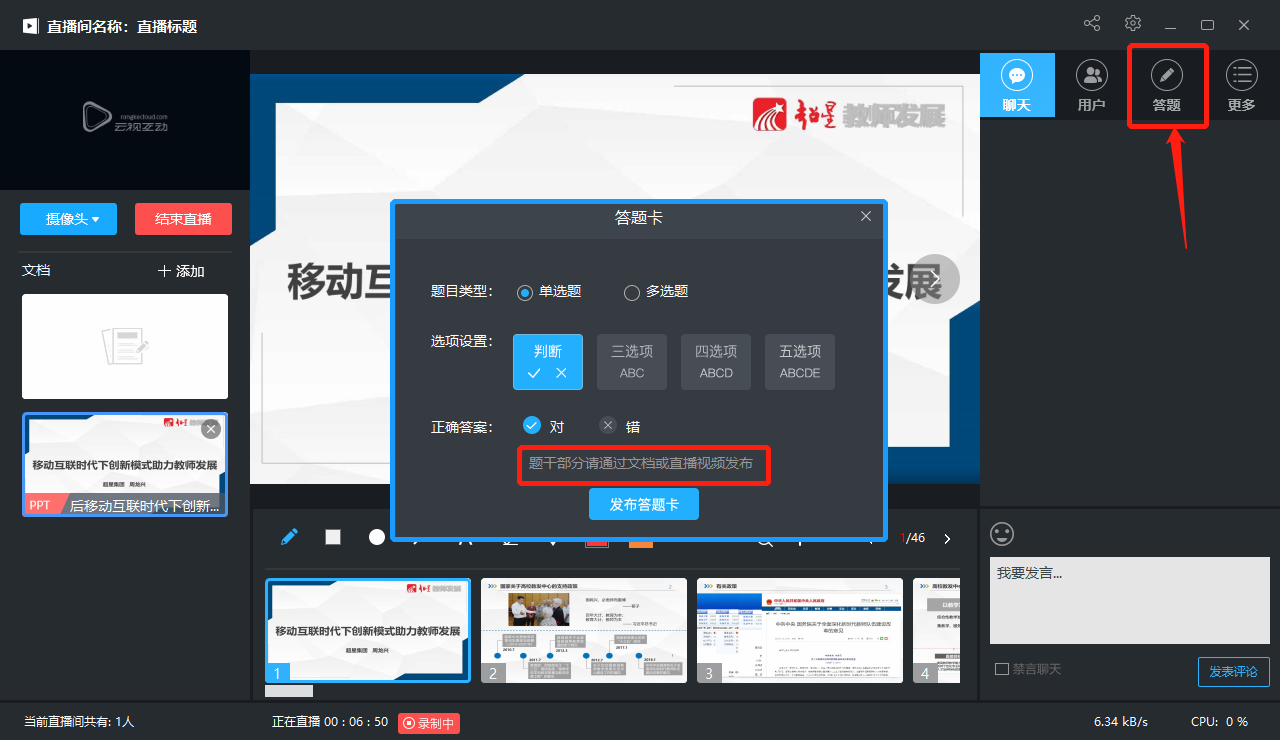
5、上完一堂课后,点击结束直播就可以了。直播的课程会录制保存电脑和网络上。
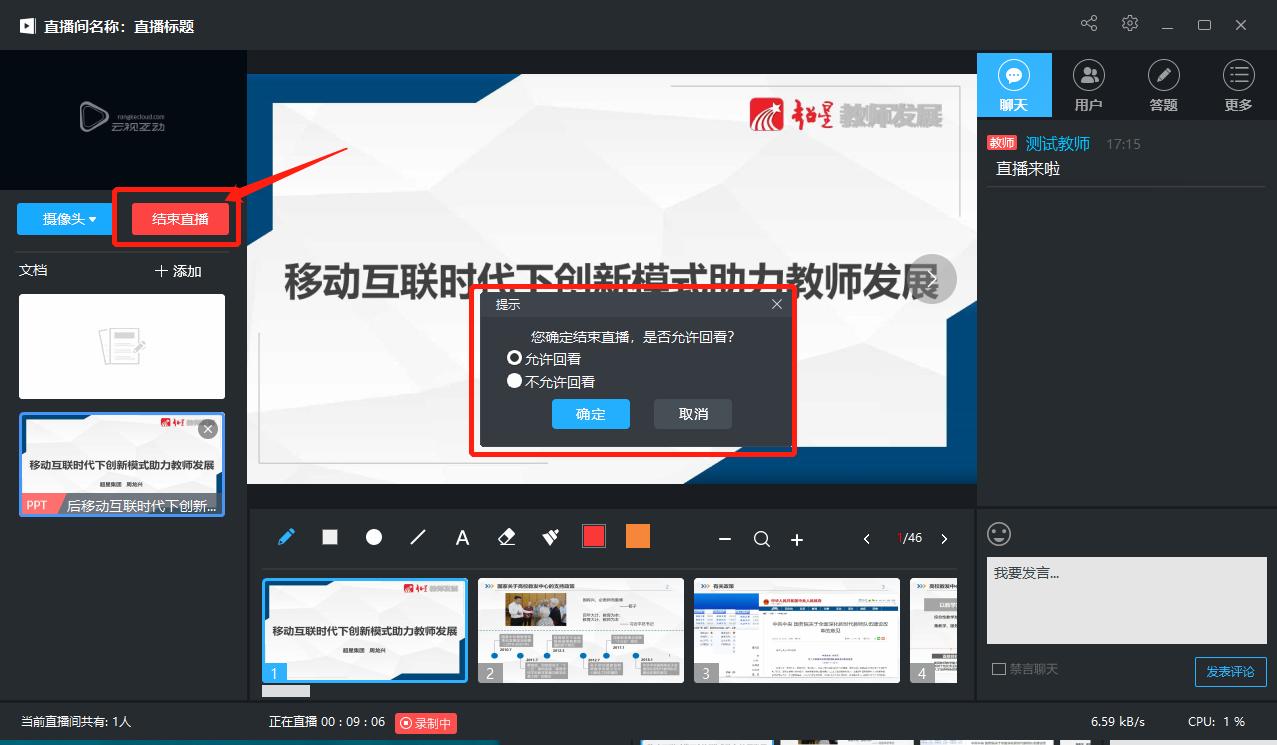
怎么关摄像头
有时候直播授课的时候因为各种原因不方便开摄像头露脸,那么怎么关闭摄像头呢,下面就来告诉大家。
1、如果直播不想露脸,可以在左上角的选择蓝色的摄像头功能。
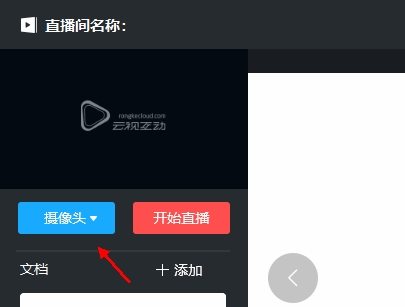
2、这里我们可以选择图片作为教师形象展现出来,先择图片后就不会显示摄像头中的内容了。
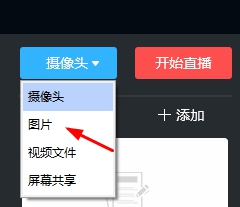
3、点击图片后会让你上传一张图片,然后点击确认就可以了。
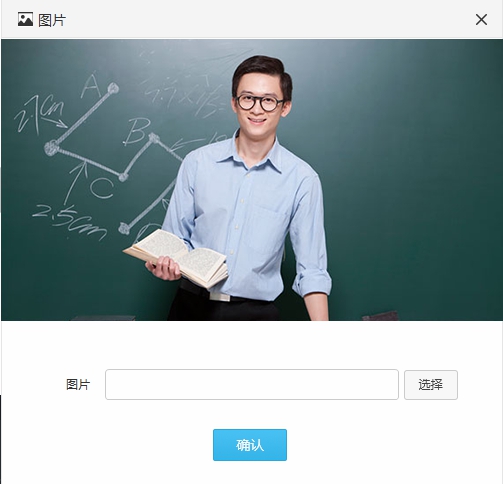
4、如图所示,可以选择一张美美的照片作为形象展示。
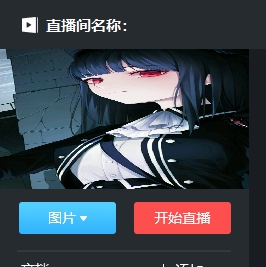
如何删除直播记录
有时候只是测试一下直播效果,但是也上传了改如何是好呢,怎么删除直播记录呢?下面就来告诉大家怎么操作。
1、在右上角点击更多功能。
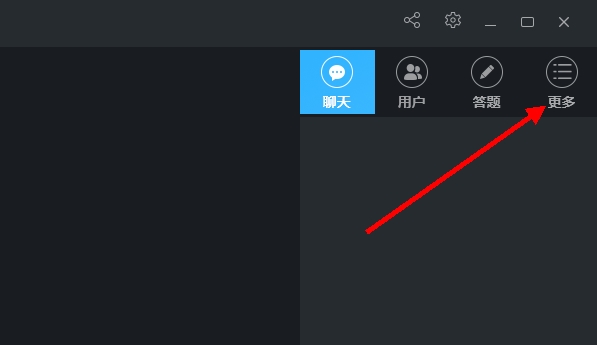
2、在更多中选择一个人物的图标“我的”。
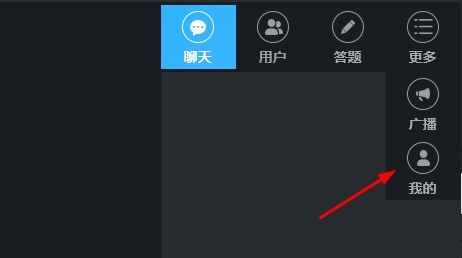
3、在这里就可以看到直播的记录了,选中将其删除就不会再有直播记录了。
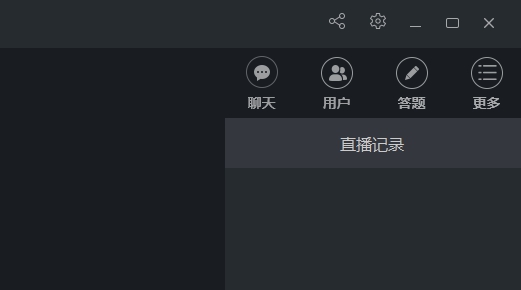
更新内容
1、优化了启动速度
2、优化了直播流畅度
3、修复了若干bug
装机必备软件









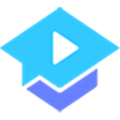

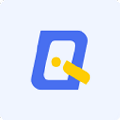
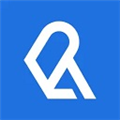




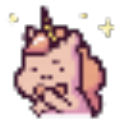


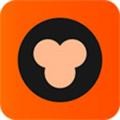






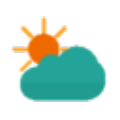



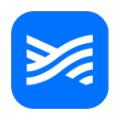




网友评论